Como apagar os cookies do Internet Explorer
Por Jones Oliveira | 12 de Julho de 2016 às 22h08
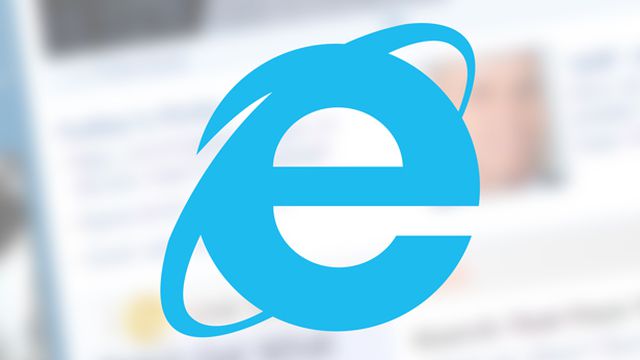
É bastante provável que você já tenha ouvido ou lido algo a respeito dos cookies que seu navegador armazena no computador. Infelizmente, o termo não se refere aos gostosos biscoitos caseiros, mas sim a pequenos arquivos que os sites guardam no seu PC contendo algumas pequenas informações para auxiliar na sua experiência de navegação online.
É graças aos cookies que, por exemplo, sites de e-commerce sabem que você está autenticado neles, ou até mesmo os itens que você abandonou no carrinho na última vez que você os visitou.
Apesar disso, nem todos os cookies são benéficos. Muitos deles podem ser utilizados para rastrear sua vida e seus hábitos online, de maneira que os mecanismos de publicidade consigam traçar seu perfil de consumo para exibir aquela oferta imperdível de um produto que você buscou dias atrás.
Pensando nisso, é imprescindível gerenciar os cookies do seu navegador para manter seus dados pessoais e privacidade protegidos. Hoje, ensinamos a apagar os cookies que o Internet Explorer armazena no seu computador.
Passo 1
Para gerenciar os cookies que o Internet Explorer guardou no seu computador, primeiramente abra o navegador no Windows. Em seguida, clique no botão de engrenagem que fica localizado na parte superior direita da janela do browser e, depois, em "Opções da Internet".
Acesse as opções do Internet Explorer a partir do botão de engrenagem na parte superior direita do navegador (Imagem: Captura de tela / Sergio Oliveira)
Passo 2
Neste momento, a janela de Opções da Internet se abrirá. Nela, certifique-se de que está na aba "Geral" e clique no botão "Configurações" na seção "Histórico de navegação".
Na sequência, acesse as configurações do histórico de navegação do browser da Microsoft na aba geral (Imagem: Captura de tela / Sergio Oliveira)
Passo 3
O popup "Configurações dos Dados do Site" se abrirá. Aqui, clique na aba "Arquivos de Internet Temporários" e na sequência pressione o botão esquerdo do mouse sobre o botão "Exibir arquivos".
Na nova janela popup que aparece, clique no botão "Exibir Arquivos" para visualizar os arquivos temporários armazenados pelo navegador no seu PC (Imagem: Captura de tela / Sergio Oliveira)
Passo 4
Diferentemente da maioria dos navegadores, o Internet Explorer não conta com um gerenciador específico para cookies. Ao invés disso, ele abrirá uma janela do Explorador de Arquivos e exibirá o conteúdo da pasta "INetCache". Nela, altere a visualização dos arquivos para "Detalhes" clicando no botão que fica abaixo da caixa de "Pesquisar".
O IE não possui um gerenciador de cookies como o Firefox ou Chrome e tudo é feito no Explorador de Arquivos do Windows. Para facilitar o processo, altere a forma de visualização para "Detalhes" (Imagem: Captura de tela / Sergio Oliveira)
Passo 5
Agora com a visualização dos arquivos ajustada, role a lista até encontrar os arquivos que contêm o prefixo "cookie". Aqui, as coisas funcionam como todos nós estamos acostumados: para excluir um cookie individualmente, clique sobre ele e pressione a tecla DEL no teclado; para excluir vários ao mesmo tempo, selecione-os com o mouse ou com o teclado e, novamente, pressione a tecla DEL.
Alternativamente, você pode selecionar o cookie e clicar com o botão direito do mouse para então escolher a opção 'Excluir' que aparece na sequência (Imagem: Captura de tela / Sergio Oliveira)
Uma caixa de diálogo será exibida a esta altura do processo, então basta confirmar a ação clicando no botão "Sim".
Confirme a ação de exclusão quando solicitado (Imagem: Captura de tela / Sergio Oliveira)
Dica: caso queira excluir os registros permanentemente, pressione a combinação de teclas SHIFT+DEL para que eles passem batido pela lixeira do seu Windows.
Ao terminar a faxina, basta fechar a pasta em questão e retornar para o Internet Explorer.
Passo 6 (Opcional)
Há uma maneira de excluir todos os cookies armazenados pelo Internet Explorer de uma só vez. De volta à janela "Opções da Internet", perceba que existe um botão chamado "Excluir" ao lado do de configurações que você clicou anteriormente. Clique nele.
Há uma forma de excluir todos os cookies armazenados pelo IE de uma só vez, bastando clicar no botão 'Excluir' na sessão de histórico de navegação (Imagem: Captura de tela / Sergio Oliveira)
A janela "Excluir Histórico de Navegação" aparecerá neste momento. Perceba que além dos cookies e dados de sites, há várias outras opções de tipos de registro que podem ser varridos do seu computador de uma só vez. Analise quais deles você gostaria de dar um fim, selecione-os e depois clique no botão "Excluir".
Selecione os tipos de registro que você deseja eliminar do seu computador clicando nas caixas de seleção e depois confirme a operação clicando no botão de exclusão (Imagem: Captura de tela / Sergio Oliveira)
Dependendo da quantidade de itens que o browser da Microsoft já armazenou no seu computador, este é um processo que pode levar alguns minutos. Apesar disso, um aviso será exibido na janela principal do Internet Explorer assim que tudo estiver pronto.